将图片转换为CAD
1、首先,请将CAD编辑器下载安装到电脑上,借助于CAD编辑软件,我们可以完成图片转CAD工作
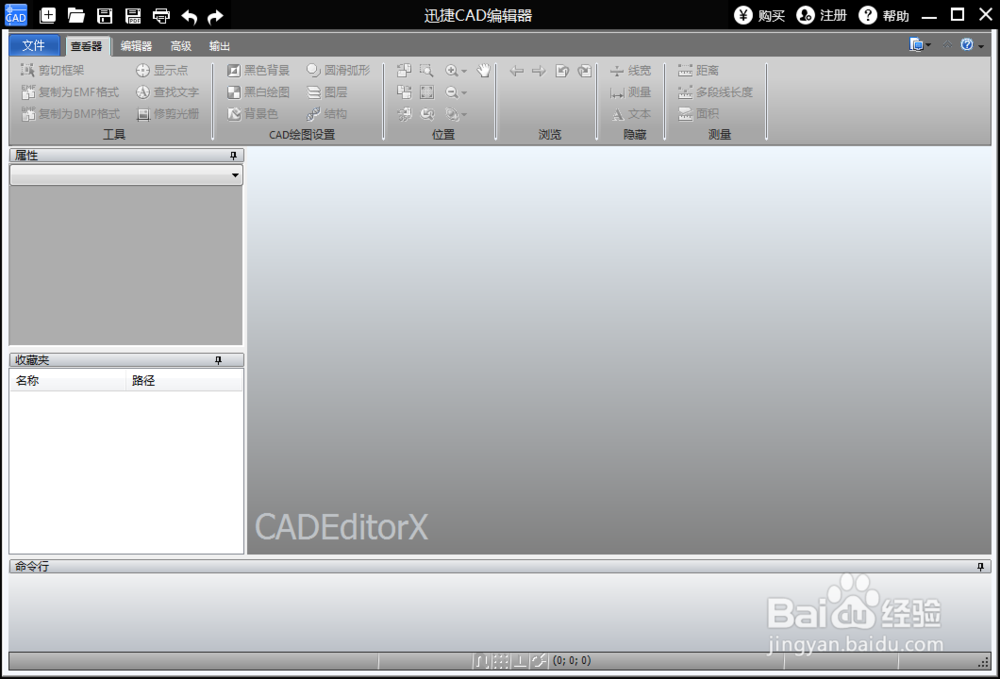
2、软件下载安装完成后,请点击打开进入软件的操作界面中,然后点击文件——打开,添加要转换的图片文件。
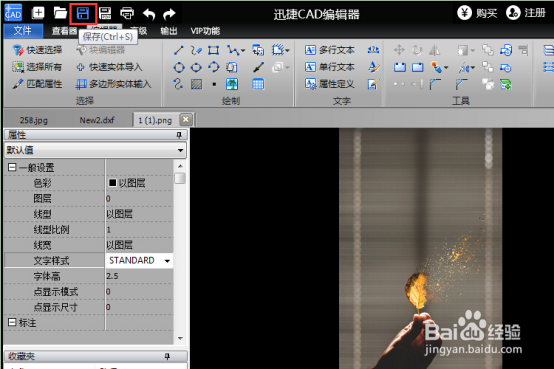
3、在CAD编辑器中打开图片文件后,请在软件左上方菜单栏中点击保存图标,也可以按组合键Ctrl+S调出保存窗口,在弹出的的另存为窗口中,请将保存类型设置成“AutoCAD DWG”。

4、然后点击“保存”按钮即可将图片转换成CAD文件。
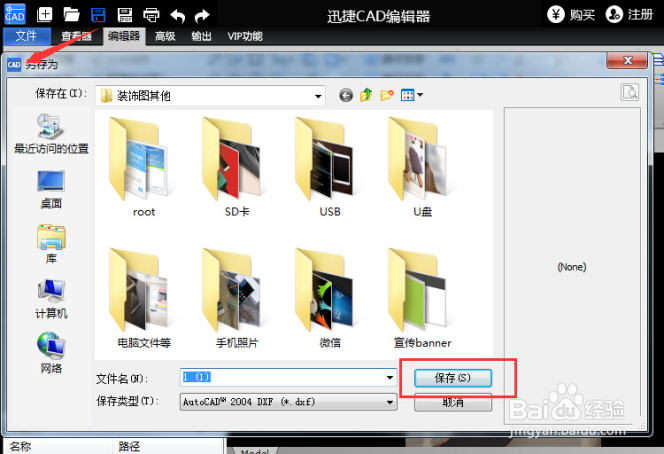
5、如果有多个图片文件想要转换,请在CAD编辑器中,点击“文件——批处理”。在弹出的批处理对话框中,点击“添加文件”,添加要转换的图片文件,可以一次添加多个文件。

6、文件添加完成后,请将输出格式设置成CAD格式文件,然后在右侧输出目录处点击浏览设置文件储存路径。

7、最后,点击“开始”即可进入图片转CAD状态,耐心等待文件转换完成,弹出批量日志文件,请点击“清理日志”,然后关闭软件,即可在之前设置的储存路径处查看到转换好的CAD文件。
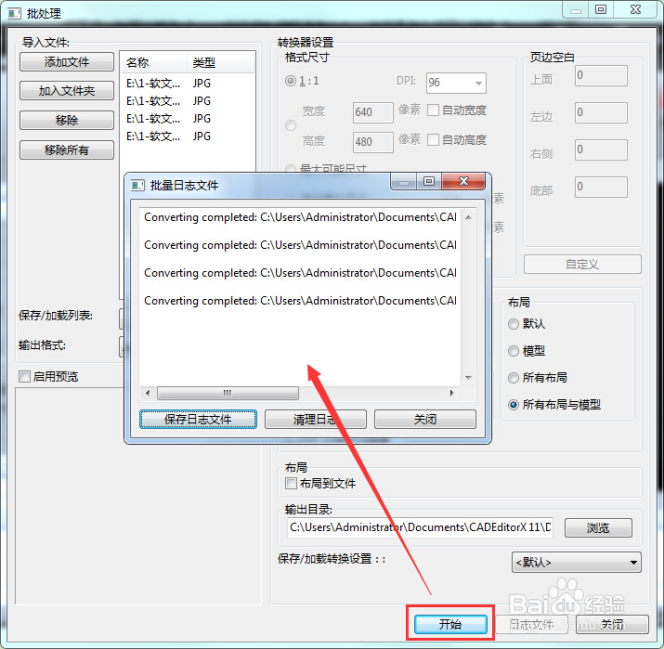
声明:本网站引用、摘录或转载内容仅供网站访问者交流或参考,不代表本站立场,如存在版权或非法内容,请联系站长删除,联系邮箱:site.kefu@qq.com。
阅读量:168
阅读量:120
阅读量:159
阅读量:168
阅读量:66